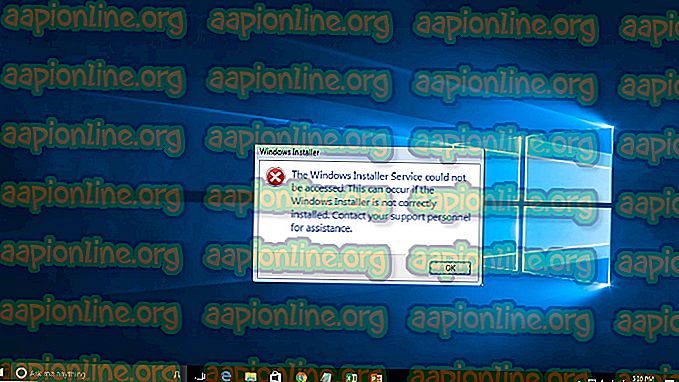Jak opravit Avast Vypnutí sám
Avast je jednou z nejpopulárnějších možností bezplatných antivirových nástrojů, protože je dobrá a snadno použitelná. Také nespotřebovává dostatek zdrojů. Nicméně, to má některé chyby, které je třeba postarat co nejdříve. Některé z nich zahrnují tuto chybu, kdy se Avast nebo některé z jeho nejdůležitějších štítů jednoduše vypnou samy.

To by se nemělo vůbec stát, protože nechává počítač nechráněný a je důležité, abyste se o problém postarali co nejdříve, nejlépe podle pokynů v tomto článku!
Řešení 1: Aktualizujte Avast na nejnovější verzi
Je pravda, že většinu chyb lze opravit jednoduše aktualizací a nejedná se pouze o základní krok při odstraňování problémů, než se pokusíte něco udělat. Vývojáři Avastu si všimli chyby, kdy se štíty vypínaly samy, a pokusili se to opravit v nejnovější verzi. Proto byste měli aktualizovat a zkontrolovat, zda se chyba stále zobrazuje. Aktualizace Avast je jednoduchá a je snadné ji provést v níže uvedených krocích.
- Otevřete uživatelské rozhraní Avast kliknutím na jeho ikonu na hlavním panelu nebo jeho umístěním v nabídce Start.
- Přejděte na kartu Aktualizace a zjistíte, že jsou na nich dvě tlačítka s textem Aktualizace. Jedno z těchto tlačítek souvisí s aktualizací databáze definic virů a druhé se týká aktualizace samotného programu.

- Většina uživatelů oznámila, že aktualizace programu vyřešila problém, ale je nejlepší aktualizovat databázi i program kliknutím na obě tato tlačítka aktualizace, buďte trpěliví, zatímco Avast kontroluje aktualizace a postupujte podle pokynů na obrazovce. procházet instalačním procesem.
- Zkontrolujte, zda se štíty stále nevypínají samy.
Řešení 2: Vylepšete ve svém počítači službu aswbIDSAgent
Pokud služba prošla některými změnami nebo chybami, odrazí se na samotném nástroji a nebude moci správně fungovat. Proto druhá metoda souvisí s problémem, že nedokáže udržet štít změnou určitých nastavení souvisejících se službou nazvanou aswbIDSAgent.
- Otevřete dialogové okno Spustit kliknutím na kombinaci kláves Windows Key + R. V dialogovém okně Spustit zadejte „services.msc“ bez uvozovek a kliknutím na tlačítko OK otevřete nastavení související se službami.

- Vyhledejte službu aswbIDSAgent, klikněte na ni pravým tlačítkem a v kontextové nabídce, která se objeví, vyberte Vlastnosti.
- Pokud je služba zastavena (můžete zkontrolovat, že hned vedle sekce Stav služby), měli byste ji nechat zastavenou. Pokud je spuštěna, klikněte na tlačítko Stop a počkejte, až se služba zastaví, než budete pokračovat dalším krokem.

- Než kliknete na tlačítko Start, znovu spustíte službu, ujistěte se, že možnost v části Typ spouštění ve vlastnostech služby aswbIDSAgent je nastavena na Automaticky. Zkontrolujte, zda je problém vyřešen.
Po kliknutí na tlačítko Start se může zobrazit následující chybová zpráva:
„Systém Windows nemohl spustit službu aswbIDSAgent v místním počítači. Chyba 1079: Účet určený pro tuto službu se liší od účtu určeného pro jiné služby spuštěné ve stejném procesu. “
Pokud k tomu dojde, postupujte podle pokynů níže a opravte je.
- Chcete-li otevřít vlastnosti aswbIDSAgent Service, postupujte podle kroků 1-3 z výše uvedených pokynů. Přejděte na kartu Přihlášení a klikněte na tlačítko Procházet….

- Do pole „Zadejte název objektu k výběru“ zadejte uživatelské jméno počítače, klikněte na Zkontrolovat jména a počkejte, až se název autentizuje.
- Po dokončení klepněte na tlačítko OK a po zobrazení výzvy zadejte heslo správce do pole Heslo.
Řešení 3: Proveďte opravu a poté čistou instalaci
Oprava nástroje z ovládacího panelu by měla být zřejmým krokem, pokud výše uvedená řešení nefungují vůbec. Uživatelé hlásili, že se jim podařilo vyřešit jejich problém, jsou určité případy, kdy aktualizace nemohla snížit. Postupujte podle níže uvedených kroků!
- Klikněte na nabídku Start a otevřete Ovládací panely tak, že ji jednoduše vyhledáte zadáním okna nabídky Start. Chcete-li otevřít aplikaci Nastavení, pokud používáte systém Windows 10, můžete také kliknout na ikonu ozubeného kola v levé dolní části nabídky Start.

- V Ovládacích panelech vyberte možnost Zobrazit jako: Kategorie v pravém horním rohu okna Ovládací panely a klikněte na tlačítko Odinstalovat program v části Programy.
- Pokud používáte aplikaci Nastavení, kliknutím na Aplikace byste měli okamžitě otevřít seznam všech nainstalovaných aplikací a nástrojů v počítači, takže počkejte chvíli, než se načte
- Vyhledejte Avast v Ovládacích panelech nebo Nastavení a klikněte na Změnit. Postupujte podle pokynů, které se mohou objevit poté, abyste je kompletně opravili.

- Po dokončení procesu zkontrolujte, zda se stále neobjevuje stejný problém se štítem Avast.
Pokud se program sám stal chybným kvůli konfliktním a podobným programům, možná budete muset provést čistou přeinstalaci, která Avast nastaví od samého začátku. Tento proces je velmi snadné sledovat a toto je řešení, které byste neměli přeskočit, zejména pokud jste před Avastem použili jiný antivirový nástroj.
- Stáhněte si nejnovější verzi instalace Avast tak, že přejdete na tento odkaz a kliknete na tlačítko Stáhnout zdarma antivirový program uprostřed webové stránky.
- Z tohoto odkazu budete také muset stáhnout Avast Uninstall Utility, takže jej také uložte do svého počítače.

- Po stažení těchto souborů se odpojte od Internetu a spusťte počítač v nouzovém režimu podle pokynů, které jsme připravili v tomto článku.
- Spusťte nástroj Avast Uninstall Utility a vyhledejte složku, do které jste nainstalovali Avast. Pokud jste ji nainstalovali do výchozí složky, můžete ji nechat. Vyberte správnou složku, protože bude odstraněn obsah jakékoli složky, kterou vyberete. Procházejte Průzkumníkem souborů, dokud nenajdete správnou složku.
- Klepněte na možnost odebrat a restartujte počítač spuštěním do normálního spuštění. Zkontrolujte, zda není problém odstraněn.